Hay un Problema con esta Unidad
Temas Relacionados
- 01 Inicialice un disco para que el Administrador de discos lógicos pueda tener acceso a él
- 02 Ubicación no disponible
- 03 No se puede obtener acceso a disco duro
- 04 No se puede abrir el volumen para acceso directo
- 05 La estructura del disco está dañada o es ilegible
- 06 Inserte un disco en disco extraíble
- 07 Error de datos (comprobación de redundancia cíclica)
- 08 Samsung 850 EVO no se detecta en Windows 10/11
- 09 El disco duro externo Maxtor no funciona
"He tenido un día muy largo y frustrante y ahora recurro a los foros en busca de ayuda...pc que tenía un flamante SSD Samsung EVO860 en él, tiene algunos archivos muy importantes...Windows 10 no lo muestra en absoluto, ni en el explorador, ni en la gestión de discos. Lo único que necesito es que el SSD sea accesible para poder cortar los archivos que necesito de él y moverlos a donde pertenezcan..."
A veces nuestro disco duro intenta jugar al escondite con nosotros. Puede que no veas tu SSD desde la BIOS, la gestión de discos, Samsung Magician y el Administrador de dispositivos. ¿Cómo hacer que se detecte en Windows 10? No hace falta que te frustres. Aquí tienes los cuatro temas correspondientes para solucionar el problema del Samsung 860 EVO no detectado en Windows 10. No te preocupes, al final del artículo encontrarás la solución.
| Soluciones viables | Solución de problemas paso a paso |
|---|---|
| Samsung 850 EVO no se detecta en la BIOS |
|
| La Administración de discos no puede verlo |
|
| Samsung Magician no reconoce |
|
| Samsung 860 EVO no aparece |
|
Samsung 860 EVO no se detecta en la BIOS
BIOS obsoleta puede no ser compatible con el SSD Samsung 860 EVO, así que puedes actualizar la BIOS a la última versión. Una vez hecho esto, comprueba si se detecta en la BIOS.
Nota: Actualizar la BIOS es más peligroso que instalar programas de Windows. Un fallo podría provocar la rotura del ordenador.
Actualiza la BIOS a la última versión
Paso 1. Comprueba la toma del ordenador y la versión de la BIOS.
Un apagado accidental dañará tu placa base. Asegúrate de que la toma de corriente y el cable de carga funcionan bien.
Sigue los pasos para comprobar la versión de la BIOS para descargarla en el siguiente paso:
Escribe Información del sistema en el cuadro de búsqueda > Haz clic en Información del sistema > Consulta Versión y fecha de BIOS en el panel > Descarga la versión de la BIOS del sitio web > Descomprime el archivo de la versión de la BIOS.
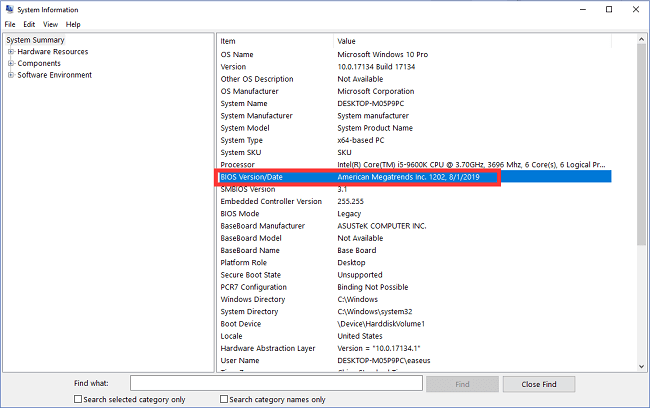
Paso 2. Ve a Inicio avanzado
Sigue la ruta: Configuración > Actualización y seguridad > Recuperación > Reiniciar ahora
Paso 3. Accede a la página "Elige una opción"
Selecciona Solucionar problemas > Opciones avanzadas > Configuración de firmware UEFI > Haz clic en el botón Reiniciar
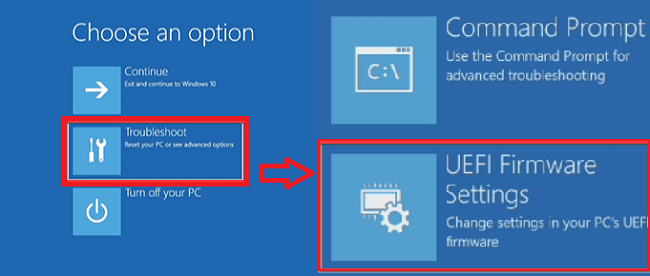
Lee más métodos sobre que Los SSD de Samsung no aparecen en la BIOS:
Solución: Samsung SSD no aparece en BIOS
En este artículo, te mostraremos cómo solucionar que no se reconozca el SSD en Windows 10 con la BIOS actualizada, volviendo a colocar el cable SATA, sustituyendo otro puerto SATA y configurando los ajustes de la BIOS.

Administración de discos de Windows 10/11 no puede ver el SSD Samsung 860 EVO
Aquí tienes tres soluciones para evitar que Samsung no sea detectado en Administración de discos.
Solución 1. Actualiza el controlador del SSD 860 EVO
Solución 2. Desinstala el controlador SSD
Solución 3. Formatea el SSD
Solución 1. Actualiza el controlador del SSD 860 EVO
Paso 1. Pulsa Windows + X, selecciona Administrador de dispositivos en el menú.
Paso 2. Despliega Unidades de disco, haz clic con el botón derecho en la unidad deseada y haz clic en Actualizar controlador.
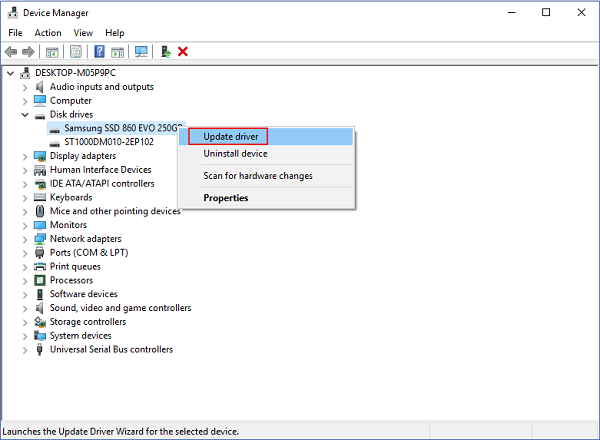
Paso 3. Elige Buscar automáticamente software de controlador actualizado.
Solución 2. Desinstala el controlador SSD
Paso 1. Pulsa Windows + R para abrir la ventana Ejecutar.
Paso 2. Escribe devmgmt.msc y haz clic en Aceptar para ejecutar el Administrador de dispositivos.
Paso 3. Despliega Controlador de disco, haz clic con el botón derecho en la unidad Samsung y elige Desinstalar el dispositivo.
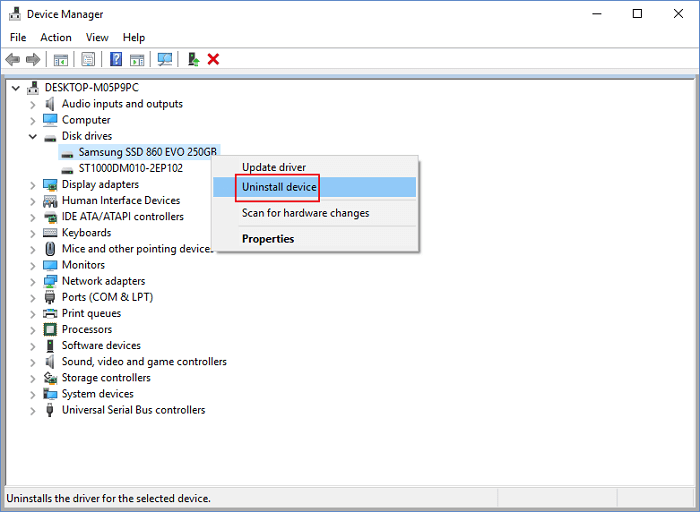
Paso 4. Reinicia el PC.
Windows actualizará y reinstalará automáticamente el controlador.
Solución 3. Formatea el SSD
El formateo es el último método a probar, pero no lo recomendaremos sólo cuando las dos soluciones anteriores no funcionen. El formateo borrará tus datos, por lo que deberías hacer primero una copia de seguridad. Puedes probar EaseUS Partition Master para formatear el disco duro.
Puedes descargar el software, hacer clic con el botón derecho en el SSD y elegir la función "Formatear".
Paso 1. Haz clic con el botón derecho en la partición del disco duro y elige la opción "Formatear".
Paso 2. En la nueva ventana, establece la Etiqueta de la partición, el Sistema de archivos y el Tamaño del clúster para la partición, y luego haz clic en "Aceptar".
Paso 3. Verás una ventana de advertencia, haz clic en "Sí" para continuar.
Paso 4. Haz clic en el botón "Ejecutar 1 Tarea(s)" y luego en "Aplicar" para empezar a formatear la partición del disco duro.
Samsung Magician no reconoce el Samsung SSD
Prueba los tres métodos relacionados con Samsung Magician, hemos enumerado el sitio web que puedes necesitar visitar.
Solución 1. Actualiza Samsung Magician a la última versión
Solución 2. Instala el controlador NVMe
Solución 3. Desactiva el Modo RAID y Activa AHCI en Windows 10
Solución 1. Actualiza Samsung Magician a la última versión
Paso 1. Escribe Panel de Control en el cuadro de búsqueda y haz clic en Iniciar.
Paso 2. Haz clic en Programas y características.
Paso 3. Desplázate hacia abajo hasta encontrar Samsung Magician, haz clic con el botón derecho y elige Desinstalar.
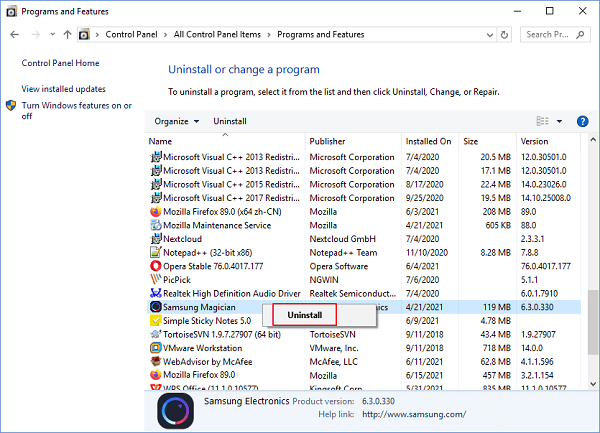
Paso 4. Reinicia el ordenador y visita el sitio web de Samsung para descargar la última versión de Samsung Magician.
Solución 2. Instala el controlador NVMe
Instalar el controlador NVMe compatible es la opción ideal para utilizar Samsung Magician. Si no lo has instalado, puedes seguir los pasos que se indican a continuación:
Visita el sitio web oficial y desplázate hasta la parte del controlador NVMe de Samsung para descargar el controlador NVMe. Normalmente, el controlador NVMe es compatible con todos los modelos de Samsung.
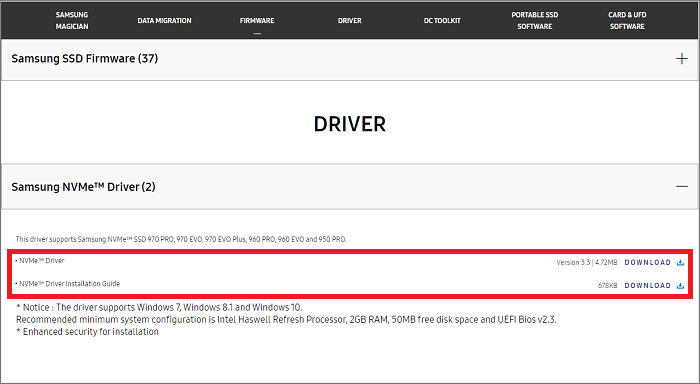
Una vez finalizada la descarga, puedes abrir los archivos relacionados para instalar el controlador. Tras la instalación, puedes reiniciar el ordenador y comprobar si aparece el SSD en Samsung Magician.
Solución 3. Desactiva el modo RAID y activar AHCI en Windows 10
Paso 1. Escribe CMD en el cuadro de búsqueda, haz clic con el botón derecho y selecciona Ejecutar como administrador.
Paso 2. Escribe la línea de comandos y pulsa Enter.
Bcdedit /set {current} safeboot minimal
Paso 3. Reinicia el ordenador y entra en la configuración de la BIOS.
Paso 4. Cambia el modo de funcionamiento SATA a AHCI.
Paso 5. Guarda los cambios y sal.
Paso 6. Repite el paso 1 para abrir CMD.
Paso 7. Escribe la línea de comandos y pulsa Intro:
bcdedit /deletevalue {current} safeboot
Paso 8. Ahora reinicia el ordenador y ejecuta Samsung Magician. Comprueba si aparece tu SSD.
Samsung 860 EVO no aparece en el Administrador de dispositivos
Si el dispositivo no aparece en el Administrador de dispositivos, debes escanearlo manualmente una vez más. O simplemente tu disco duro tiene una mala conexión. Consulta lo siguiente:
Solución 1. Busca nuevos dispositivos en el Administrador de dispositivos de Windows
Solución 2. Comprueba la conexión del disco duro
Solución 1. Busca nuevos dispositivos en el Administrador de dispositivos de Windows
Paso 1. Pulsa Windows + X y haz clic en Administrador de dispositivos.
Paso 2. Haz clic en Acción y luego en Buscar cambios de hardware.
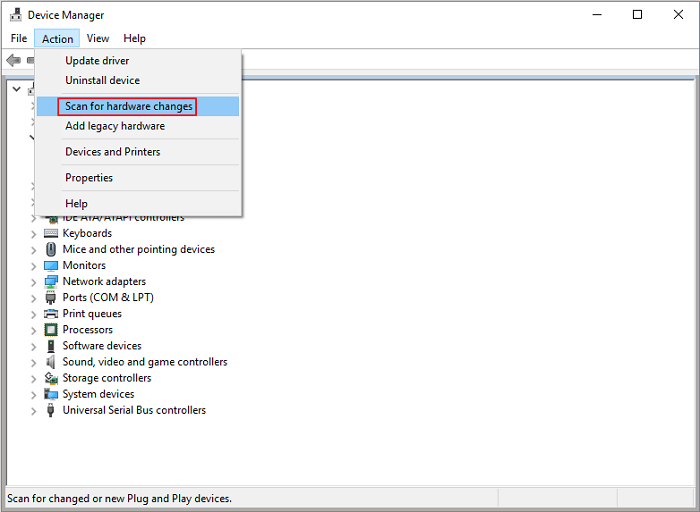
Paso 3. Comprueba si funcionan los controladores de disco.
Solución 2. Comprueba la conexión del disco duro
Si tu SSD no está correctamente conectado a tu ordenador, el sistema no podrá detectarlo. Para ello, desconecta el cable y vuelve a conectarlo.
Paso 1. Prepara un destornillador. Y corta la alimentación de tu ordenador.
Paso 2. Utiliza el destornillador para abrir la carcasa del ordenador.
Paso 3. Desconecta el cable conectado al disco duro Samsung y, a continuación, vuelve a conectar el SSD.
Remedio: Cómo recuperar datos de un disco duro indetectable
Si ninguna de las soluciones está disponible en tu SSD Samsung, debes conectar el disco duro a otro PC. Si el disco duro sigue desapareciendo en otro PC. Eso significa que tu disco duro puede tener problemas y lo que debes hacer a continuación es recuperar los datos del disco duro mediante EaseUS Data Recovery Wizard.
Paso 1. Seleccione su SSD (de acuerdo con su letra de unidad o etiqueta de partición) como la ubicación de destino y haga clic en el botón Escanear.

Paso 2. El proceso de escaneo generalmente toma tiempo para terminarse, pero permite suspender el proceso a la mitad una vez que encuentre los archivos perdidos que quiera recuperar, esto es una de las ventajas competitivas del software de recuperación de datos de EaseUS. Claro, es mejor esperar hasta que termine todo el proceso de escaneo.

Paso 3. Cuando finaliza todo el proceso de escaneo, puede buscar lo que desee por varias maneras que se detallan en la siguiente captura. Por último marque la casilla de aquellos archivos que quiera recuperar y luego haga clic en el botón Recuperar, en el último paso debería elegir un lugar diferente a SSD original para guardar los archivos recuperados para evitar el riesgo de sobrescribir los datos.

¿Ha sido útil esta página?
Artículos Relacionados
-
Cómo Recuperar Videos Borrados de la Tarjeta SD
![author icon]() Pedro/2024/03/15
Pedro/2024/03/15 -
Software de recuperación de datos para Linux
![author icon]() Luna/2024/03/15
Luna/2024/03/15 -
Cómo recuperar datos de una partición formateada
![author icon]() Luna/2024/03/15
Luna/2024/03/15 -
Solucionado: No se pudo restablecer tu equipo, falta una partición de unidad necesaria
![author icon]() Luna/2024/03/15
Luna/2024/03/15
